DeepTrawl kullanarak web sitenizdeki bozuk bağlantıları bulun, HTML ve CSS'yi doğrulayın
Bazıları bunu bilmeyebilir, ancak web yöneticilerinin, son kullanıcıların her ziyaret ettiklerinde dışarıdan gelebilecek zararlardan güvende olduklarından emin olmak için web sitelerini herhangi bir sorun türüne karşı kontrol etmeleri her zaman iyi bir fikirdir. Artık, olası sorunlar hakkında veri toplamak için web sitelerinde kontroller yapmak için tasarlanmış birkaç çevrimiçi araç var. Ancak bugün çevrimiçi seçenekten değil, DeepTrawl olarak bilinen bir Windows 10 programından söz edeceğiz .
DeepTrawl ile yaklaşık bir hafta önce karşılaştık(DeepTrawl) ve dürüst olmak gerekirse oldukça iyi. Bununla birlikte, ondan önceki tüm benzer araçlar gibi, kullanıcılar, işlerin ortalamanın altında olup olmadığı konusunda gerçekten bir fikir sahibi olmak için toplanan verileri anlayabilmelidir.
Ayrıca, bu programların birçok yanlış pozitif ortaya çıkarma eğiliminde olduğu ve her web sitesinin tasarlandığı ve kod tabanları söz konusu olduğunda farklı olduğu için, bir taramadan sonraki hataların göründüğü gibi olmayabilir.
DeepTrawl –(DeepTrawl – Check) Web sitenizde hatalar olup olmadığını kontrol edin
1] Çekler bölümü
(1] Checks section)
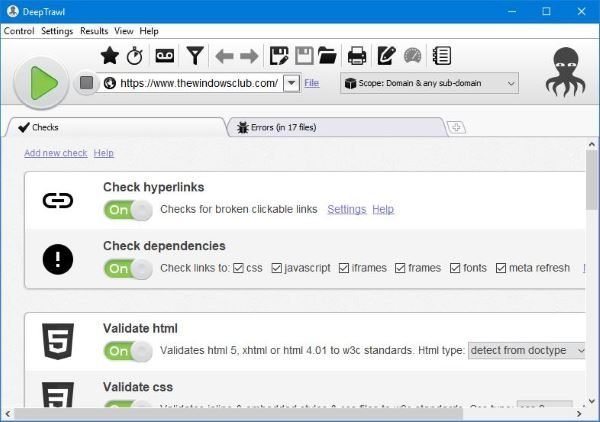
Tarama işlemine başlamadan önce, öncelikle neyin taranması gerektiğine karar vermelisiniz. Kullanıcı, Kontroller(Checks) bölümüne giderek, köprüleri taramayı, bağımlılıkları kontrol etmeyi, HTML'yi(HTML) doğrulamayı, CSS'yi(CSS) doğrulamayı ve çok daha fazlasını yapmayı seçebilir .
Hiç şüphe yok ki DeepTrawl güçlü bir araçtır çünkü yeni ve benzersiz kontroller eklemek mümkündür.
2] Bir URL tara(2] Scan a URL)
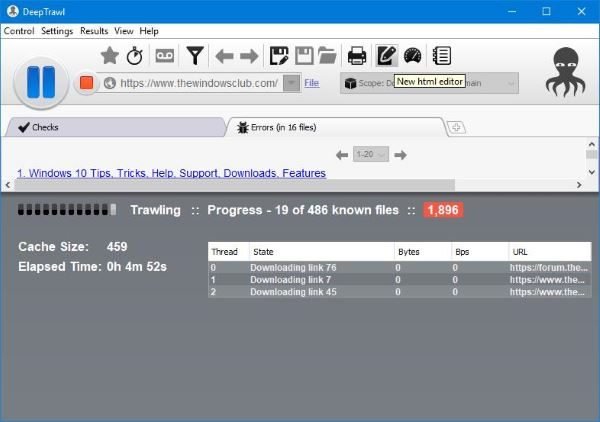
Tamam, yani sizinle hiçbir ilgisi olmasa bile herhangi bir URL'yi(URL) taramak mümkündür . Ancak perde arkasında neler olduğunu görmek için The Windows Club'ı(Windows Club) taramayı seçtik . Çok uzun sürdüğü için taramayı tamamlamadığımızı unutmayın, ancak göstermemiz gereken bazı şeyler var.
Bu nedenle, bir URL'yi taramak için web sitenizin (URL)URL'sini(URL) kopyalayın ve DeepTrawl'ın URL bölümüne yapıştırın, ardından işleri başlatmak için Enter düğmesine basın.
Taramayı bitirdiğinizde, tüm hata bilgilerinin saklandığı yeni bir sekme göreceksiniz ve web sitenizde neler olabileceğini anlamak için bunları okumanız gerekecek.
3] Tüm hatalar(3] All the errors)
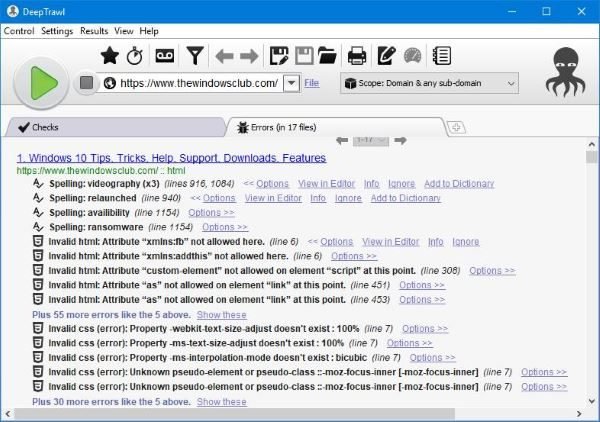
Bulunan hatalar, hatalar sekmesinde gösterilecektir. Kısa taramamızda, 17 dosyada 2005 hatası bulduk, ancak bu hataların güvenlik sorunlarıyla hiçbir ilgisi olmadığından eminiz. Mevcut haliyle, birçok yanlış pozitif olacak ve neyin ne olduğuna karar vermek web yöneticisine kalmış.
Belirli bir hatanın ne içerdiği hakkında bir fikir edinmek için Seçenekler'e tıklayın ve ardından Editör'de Görüntüle (Editor)öğesini(View) seçin . Hemen(Right) , yerleşik düzenleyici, vurgulanan etkilenen alanla birlikte web sitenizin koduyla birlikte açılır.
Burada değişiklik yapabilir veya bozuk kodu otomatik olarak temizlemek için Düzenli düğmesine basabilirsiniz. (Tidy)Web sitenizde tonlarca benzersiz kod varsa bu düğmeye basmanızı önermeyiz çünkü her şeyi bozarsınız.
4] Ayarlar(4] Settings)
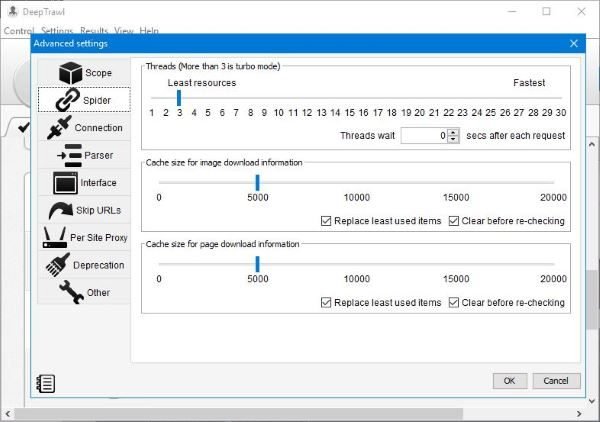
Ayarlar alanı, yararlanabileceğiniz seçeneklerle doludur. Kapsamı kontrol etmek, Temel Kimlik Doğrulama Yöneticisinde(Basic Authentication Manager) oynamak ve daha fazlası için seçenekler var. Ayrıca, insanlar işlerin ne kadar hızlı yapıldığını belirlemek için Örümcek'i(Spider) düzenleyebilir .
Ayrıştırıcı da önemlidir çünkü gerekli olmadığında bazı seçenekler devre dışı bırakılırsa hızı artırabilir. Sadece bu değil, kullanıcılar diğer şeylerin yanı sıra atlamak için URL'ler(URLs) de ekleyebilir .
Araç, gördüğünüz gibi oldukça etkileyici ve şu anda mevcut olan birçok ücretsiz çevrimiçi seçenekten bile daha fazlası. Aracı resmi web sitesinden(official website) hemen ücretsiz olarak indirin .
Related posts
Kitap İncelemesi: Kendi Web Sitenizi Oluşturun: HTML, CSS ve Wordpress İçin Çizgi Roman Kılavuzu
Best ücretsiz kişisel web barındırma yorumlar
Plagiarism and Online Content Theft nasıl çözülür?
Listesi Blogs listesi India trafiğe göre - 2020
Yeni blog yazarları ve yeni başlayanlar için pratik Blogging ipuçları
Ücretsiz Kavram Şablonları Bulmak için En İyi 8 Yer
Herhangi bir yer için Find GPS Coordinate
Router Default Password: Find default Kullanıcı Adı, password & login URL
Temel SEO Tips daha iyi hale getirmek için Search Engine Ranking
Unknown Devices içinde Device Manager için Find Drivers
Facebook'da Nasıl Find Birthdays
Satılık Sınırlı ve Özel Sürüm Video Oyunları Bulabileceğiniz 5 Site
Unknown Devices veya Hardware için Find, download and install Drivers
Find and Run Robot: Hardcore klavye kullanıcıları için Program Launcher
Protect ve Secure WordPress website'ı bilgisayar korsanlarından
Find Power Hogs ve Task Manager ile yüksek pil kullanan uygulamalar
Xbox One'ınızı Nasıl Güncellersiniz ve Her Güncelleme İçin Sürüm Notlarını Bulun
Nasıl Ara ve Birinin Silinen Tweet'lerini Bulun
Find File and Folder Ownership information Command Prompt kullanarak
Screenshots nereye gidiyor? Onları Windows, Mac, Android veya iOS'ta bulun
